
Оглавление:
- Автор John Day [email protected].
- Public 2024-01-30 11:51.
- Последнее изменение 2025-01-23 15:05.
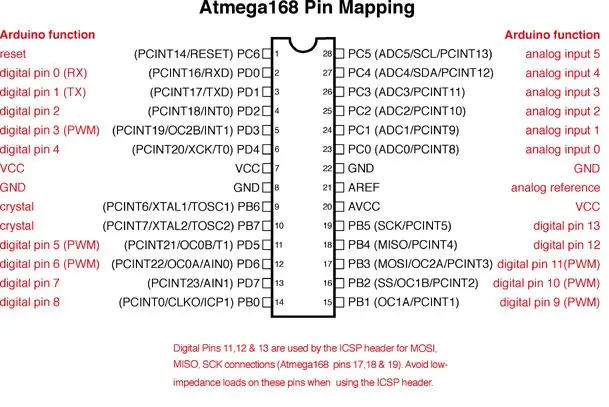

Просто создайте цифровой термометр, который покажет вам текущую температуру в помещении на ЖК-экране. Это проект для начинающих. Аппарат, который вам понадобится: 1. Arduino UNO R3 2. Датчик температуры DS18B20. 3. ЖК-дисплей 16X2. 4. Соединительные провода. 5. Доска проекта. Теперь давайте сделаем цифровой термометр … Это распиновка Atmega168 для Arduino. Просто пропустите это, если вы хотите сделать этот термометр с помощью Arduino.
Шаг 1. Сделайте Arduino на макетной плате
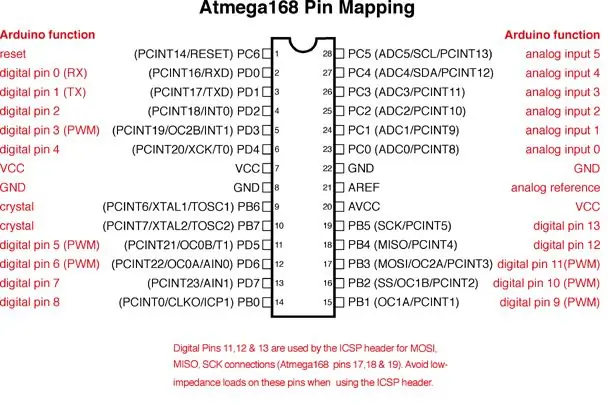
Создать ардуино на бордо очень просто. Теперь пошаговая процедура подключения приведена ниже: 1. Контакт 7 -> + 5 В 2. Контакт 8 -> GND 3. Контакт 9 -> Кристалл -> конденсатор 22 пФ -> Земля 4. Контакт 10-> Кристалл -> конденсатор 22 пФ -> Земля 5. контакт 22 -> GND 6. Pin21 и Pin20 -> + 5V 7. Pin1-> регистр 10K на GND + нажмите кнопку на + 5V Теперь вы готовы ……………..
Шаг 2: Подключение ЖК-дисплея
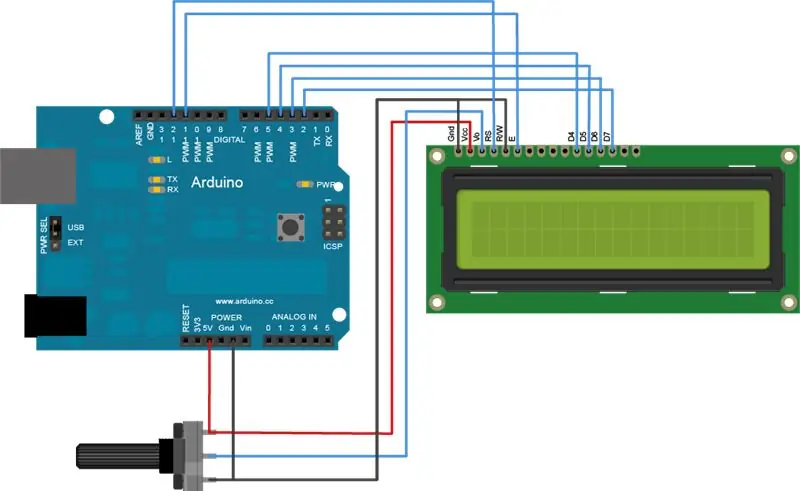
Шаг 3: Подключение датчика температуры DS18B20
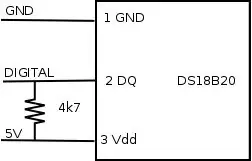
Шаг 4: Подготовка схемы

Подключите ЖК-дисплей к atmega или arduino в соответствии с примером ЖК-дисплея по умолчанию в среде разработки arduino. Теперь подключите шину DATA DS1307 к ЦИФРОВОМУ ПИН 7 (ПИН 13 Atmega).
Шаг 5: КОД Arduino
# включить # включить # включить int DS18S20_Pin = 7; // Сигнальный вывод DS18S20 на цифровом 7 от rahulmitra LiquidCrystal lcd (12, 11, 5, 4, 3, 2); // Температура ввода-вывода микросхемы OneWire ds (DS18S20_Pin); // на цифровом выводе 7 с помощью rahulmitra void setup (void) {Serial.begin (9600); lcd.begin (16, 2); // Выводим сообщение на ЖК-дисплей. lcd.print («Рахул Митра»); } void loop (void) {температура поплавка = getTemp (); Serial.println (температура); lcd.setCursor (0, 1); lcd.print ("Температура:"); lcd.print (температура); lcd.print ("* C"); задержка (100); // только здесь, чтобы замедлить вывод, чтобы его было легче читать} float getTemp () {// возвращает температуру с одного DS18S20 в DEG Celsius byte data [12]; адрес байта [8]; if (! ds.search (addr)) {// больше нет датчиков в цепочке, сбросить поиск ds.reset_search (); return -1000; } if (OneWire:: crc8 (addr, 7)! = addr [7]) {Serial.println («CRC недействителен!»); return -1000; } if (addr [0]! = 0x10 && addr [0]! = 0x28) {Serial.print («Устройство не распознано»); return -1000; } ds.reset (); ds.select (адрес); ds.write (0x44, 1); // запуск преобразования с включенным паразитным питанием в конце байта present = ds.reset (); ds.select (адрес); ds.write (0xBE); // Считываем блокнот для (int i = 0; i <9; i ++) {// нам нужно 9 байтов data = ds.read (); } ds.reset_search (); байт MSB = данные [1]; байт LSB = данные [0]; float tempRead = ((MSB << 8) | LSB); // использование двух дополнений float TemperatureSum = tempRead / 16; return TemperatureSum; }
Шаг 6: наконец-то все готово


Шаг 7. Смотрите в прямом эфире
www.youtube.com/watch?v=7718FODdtio&list=UUY916I6z4Y3QQhzjHsIhR8w
Рекомендуемые:
Цифровой светодиодный термометр RPi: 6 шагов (с изображениями)

Цифровой светодиодный термометр RPi: Raspbian OS Узнайте, как я сделал этот цифровой светодиодный термометр с Raspberry Pi Zero W, светодиодной лентой, OLED-дисплеем и специальной печатной платой. Он автоматически циклически перебирает список городов и отображает температуру на OLED-экране. дисплей и светодиоды. Но
Цифровой термометр с использованием NodeMCU и LM35: 5 шагов

Цифровой термометр с использованием NodeMCU и LM35: создайте свой собственный цифровой термометр и отслеживайте температуру через Интернет из любого места. Это руководство является основным, чтобы начать возиться с IoT. Мы будем сопрягать датчик температуры LM35 с NodeMCU 1.0 (ESP-12E). LM35 - датчик температуры
Цифровой термометр Acme с датчиком температуры DS18B20 и ЖК-дисплеем I2C: 5 шагов

Цифровой термометр Acme с датчиком температуры DS18B20 и ЖК-дисплеем I2C: это очень простой проект, который не стоит очень дорого и не займет много времени. Я положил его в коробку Amazon, потому что он там был, но его можно было установить практически во что угодно
Arduino From Scratch - Цифровой термометр: 7 шагов (с изображениями)

Arduino From Scratch - Цифровой термометр: мне нравилось делать проекты с Arduinos, но при цене 30 долларов за штуку ваши проекты могут стать дорогими. Итак, я хочу показать вам, как вы можете создать свой собственный Arduino с нуля и сэкономить на этом деньги. Сделайте свой собственный Arduino примерно за 8 долларов. Для этого поучительно
Цифровой термометр DIY Arduino: 5 шагов

Цифровой термометр DIY Arduino: Всем привет! Здесь я покажу вам, как сделать простой цифровой термометр с помощью Arduino
